| 11、載入春天筆刷。在表面圖層上創建另一個新的圖層并命名為Floral(花)。 設置前景色為# FFFFFF ,選取其中一個春天的筆刷并在漸變上繪畫。 設置Floral(花)層的混合模式將疊加和透明度設置到50% 。選擇Floral(花)層然后Ctrl +左擊表層載入選區。接著單擊圖層蒙版按鈕。(花紋可以使用花紋筆刷) |
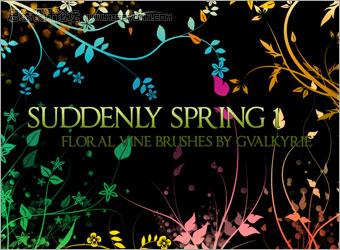 |
 |
| 12、對余下的字母重之前的步驟。在每個字母之間建立新層用軟刷工具繪制黑色( # 000000 )的陰影。這些陰影的處理和Floral(花)層方式相同。 |
 |
| 13、在字母下創建一個新層,將前景色設置為 #BEF7A8 選擇畫筆工具在字母周圍繪制鮮花(此步畫筆工具應用的是春天筆刷,譯者注),右擊圖層并選擇混合選項。激活外發光并顏色設置為# FFFFFF,其余的設置為默認值。 |
 |
| 14、重復步驟13在字母周圍添加更多的鮮花。 |
 |
| 15、在所有層下面創建一個新層。設置前景顏色為# FFFFFF ,繪制一朵大的鮮花。選擇濾鏡 > 模糊> 高斯模糊,并將半徑設置為6px 。 將這一層的混合模式設置為疊加。 |
 |
| 16、在所有層上創建一個新的圖層命名為 Stars(星星)。使用1px大小和顏色為# FFFFFF軟筆刷工具畫一個十字如圖。使用大的軟的橡皮擦輕輕的擦掉四個拐角。選擇軟筆刷工具,設置不透明度為20% ,大小30px 。繪制中心交叉點逐漸消失的效果。 |
 |
| 17、鍵單擊Stars(星星)層,并選擇混合選項。 選擇外發光并將顏色設置為# FFFFFF 。其余的選項保持為默認。 |
 |
| 18、你可以重復步驟15 和 16創建更多不同大小形狀的星星。我希望大家能和我一樣喜歡這個教程。謝謝! |
 |
标签:花紋3D字效果
推薦設計

優秀海報設計精選集(8)海報設計2022-09-23

充滿自然光線!32平米精致裝修設計2022-08-14

親愛的圖書館 | VERSE雜誌版版式設計2022-07-11

生活,就該這麼愛!2022天海報設計2022-06-02
最新文章

5個保姆級PS摳圖教程,解photoshop教程2023-02-24

合同和試卷模糊,PS如何讓photoshop教程2023-02-14

PS極坐標的妙用photoshop教程2022-06-21

PS給數碼照片提取線稿photoshop教程2022-02-13








